
Como transferir fotos do iPhone para o laptop: 8 maneiras fáceis

Muitas pessoas adoram registrar momentos com seus iPhones, especialmente com a impressionante qualidade da câmera dos novos iPhones 16 e 17. No entanto, com o passar do tempo, essas fotos incríveis podem rapidamente ocupar todo o espaço de armazenamento. Quando isso acontece, transferir suas fotos para um computador é uma maneira inteligente de liberar espaço no iPhone e, ao mesmo tempo, manter suas memórias seguras.
Então, como você pode transferir fotos do seu iPhone para o seu laptop de forma eficiente?
Neste guia, mostraremos 8 maneiras simples e eficazes de fazer isso. Seja você usuário de um laptop Windows ou de um Mac , encontrará uma solução fácil que funciona para você.

Como as pessoas usam diferentes sistemas operacionais em seus laptops, selecionei três métodos que funcionam perfeitamente tanto no Mac quanto Windows . Dessa forma, você não precisará perder tempo procurando soluções diferentes para o seu dispositivo. Seja com Coolmuster iOS Assistant, o iCloud ou o Google Drive, você terá maneiras flexíveis e práticas de transferir fotos do seu iPhone para qualquer laptop Windows ou Mac que utilize.
Se você procura a maneira mais fácil de importar fotos do seu iPhone para o seu laptop, Coolmuster iOS Assistant é uma ótima opção. Esta ferramenta profissional de transferência entre iPhone e laptop permite mover fotos , músicas, contatos e gravações de voz entre o seu iPhone e o computador com facilidade. Sejam fotos recém-tiradas ou aquelas armazenadas no seu Rolo da Câmera e Biblioteca de Fotos, iOS Assistant torna o processo rápido e simples.
Além de seus poderosos recursos de transferência, iOS Assistant funciona perfeitamente com todas as versões Windows e Mac , bem como com todas as versões iOS e modelos de iPhone, incluindo os mais recentes iOS 26/18 e iPhone 17/17 Pro/17 Pro Max/17 Air.
Siga o guia simples abaixo para aprender como transferir fotos do seu iPhone para o seu computador usando esta ferramenta confiável.
Passo 1: Inicie o software no seu laptop.
Primeiro, baixe e instale a versão correta do software no seu computador. Após a instalação, abra o programa e conecte seu iPhone usando um cabo USB. O programa reconhecerá e detectará seu dispositivo automaticamente.

Passo 2: Localize as fotos que você deseja.
Após o seu iPhone ser detectado com sucesso, todos os seus dados aparecerão na tela, como mostrado no exemplo abaixo. Para transferir fotos, basta clicar em "Fotos" na barra lateral esquerda para navegar pelas suas imagens.

Passo 3: Transferir fotos do iPhone para o laptop
Selecione as fotos que deseja transferir e clique no botão "Exportar". O software começará a transferir as fotos selecionadas do seu iPhone para o seu computador em poucos instantes.

Tutorial em vídeo:
Confira este tutorial em vídeo para obter mais detalhes sobre como transferir fotos do iPhone para o laptop.
Independentemente do laptop que você use, usar o iCloud para transferir fotos do iPhone para o laptop é uma ótima opção. Ele fará o upload automático das suas fotos para o armazenamento em nuvem, permitindo que você acesse suas fotos de qualquer dispositivo, como um laptop. ( O armazenamento do iCloud é insuficiente ?)
Aqui está o guia para transferir fotos do iPhone para o laptop usando o iCloud.
Passo 1: Ative o iCloud Fotos no seu iPhone
Acesse "Ajustes" > "Fotos e Câmera" e ative a "Fototeca do iCloud".

Passo 2: Abra o iCloud no seu laptop
Para usuários Mac , você pode abrir o aplicativo diretamente. Se você usa Windows , primeiro baixe o iCloud para Windows . Após a instalação, abra-o no seu computador.
Passo 3: Inicie sessão no iCloud e sincronize as suas fotos.
No seu computador portátil, inicie sessão no iCloud com o mesmo ID Apple. Verifique a opção "Fotos" e selecione "Baixar novas fotos e vídeos para o meu PC". Em seguida, clique em "OK" > "Aplicar". Agora, as suas fotos foram carregadas para o iCloud via Wi-Fi.

Passo 4: Baixe suas fotos do iCloud para o laptop.
Para usuários Windows , abra o Explorador de Arquivos ou Windows Explorer, clique em "Este Computador" > "Fotos do iCloud" > "Baixar". Para usuários Mac , suas fotos estão localizadas no aplicativo Fotos.

O Google oferece 15 GB de armazenamento gratuito na nuvem, tornando-se uma opção prática para transferir fotos do seu iPhone para o seu laptop sem fio. Veja como transferir suas fotos usando o Google Drive:
Passo 1: Baixe e instale o Google Drive na App Store do seu iPhone. Abra o aplicativo, toque no ícone "+" na parte inferior, escolha "Fazer upload" e selecione "Fotos e vídeos". Escolha as fotos que deseja transferir e faça o upload para o seu Drive. ( Como fazer backup do iPhone no Google Drive ?)

Passo 2: Em seguida, instale o Google Drive no seu computador. Após a instalação, uma pasta do Google Drive aparecerá automaticamente no seu PC. Abra essa pasta e você encontrará todas as fotos que você carregou do seu iPhone, prontas para visualizar ou baixar.
Aqui está outra maneira simples de transferir fotos do seu iPhone para o seu laptop Windows ou Mac , enviando-as por e-mail para você mesmo. Este método funciona melhor se você precisar transferir apenas algumas fotos, pois pode ser bastante lento para lotes maiores.
Passo 1: Abra o aplicativo Fotos no seu iPhone e acesse o Rolo da Câmera ou qualquer álbum onde suas fotos estejam armazenadas.
Passo 2: Toque em "Selecionar" e escolha até cinco fotos que deseja enviar.
Passo 3: Toque no ícone "Compartilhar" (o quadrado com uma seta) no canto inferior esquerdo da tela.
Passo 4: Selecione "E-mail" nas opções de compartilhamento.
Passo 5: Insira seu próprio endereço de e-mail, escreva um assunto curto, se desejar, e toque em "Enviar".
Passo 6: No seu computador, abra seu e-mail, baixe as imagens anexadas e salve-as em uma pasta.
Como só é possível enviar algumas fotos por vez, esse método pode ser demorado se você precisar transferir uma grande coleção.
Algumas pessoas podem querer saber apenas como transferir fotos do iPhone para um laptop Mac . Então, como importar fotos do iPhone para um laptop Mac ? Aqui estão dois métodos que podem ajudar.
O aplicativo Fotos para Mac é um software nativo Mac que permite transferir fotos do iPhone para o seu Mac . Você também pode gerenciar e compartilhar fotos usando este software. Para usá-lo, no entanto, é necessário ter o iTunes 12.5.1 ou superior instalado.
Agora, siga as instruções abaixo para transferir fotos do iPhone para o laptop usando o aplicativo Fotos.
Passo 1: Conecte seu iPhone ao laptop com um cabo USB.
Passo 2: Geralmente, o aplicativo Fotos deve abrir automaticamente. Caso contrário, abra-o.
Passo 3: Clique no botão "Importar" na parte superior da interface.

Passo 4: Selecione as fotos que deseja transferir e clique no botão "Importar" para importá-las do seu iPhone para o computador.
Então, agora você já sabe como baixar fotos do iPhone para o computador? É muito fácil.
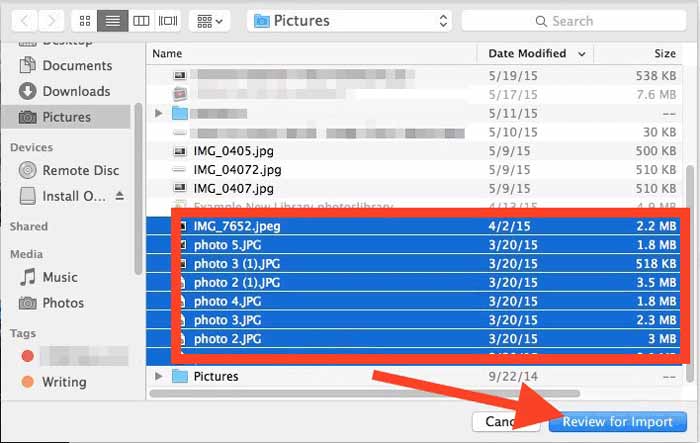
Se você deseja transferir fotos do iPhone para o laptop sem fio, pode usar o AirDrop . Embora não seja tão rápido quanto usar uma conexão por cabo, é muito mais fácil e conveniente quando você tem poucas fotos para transferir. Com ele, você também pode baixar fotos do seu laptop para o iPhone.
Se tiver interesse, siga o procedimento abaixo para transferir fotos do iPhone para o seu computador.
Passo 1: Ative o Wi-Fi e o AirDrop tanto no seu iPhone quanto no seu computador. Para fazer isso, abra o Finder e clique no botão "AirDrop". Na parte inferior da tela, clique na opção "Permitir que eu seja detectado por Todos ou Somente Contatos".
Passo 2: Abra o aplicativo Fotos no seu iPhone e escolha as fotos que deseja transferir.
Passo 3: Após a seleção, toque no ícone "Compartilhar" e, na lista do AirDrop, escolha o computador para o qual deseja enviar as fotos.

Passo 4: No seu computador portátil, clique no botão "Aceitar" na janela pop-up.
Agora suas fotos foram transferidas do iPhone para o seu Mac . Não há limite para a quantidade de fotos que você pode transferir. Quanto mais fotos, mais tempo levará.

É mais comum que usuários de iPhone tenham um laptop Mac , mas talvez alguns de vocês também usem um Windows . Nesse caso, usando o Fotos Windows ou o Explorador de Arquivos Windows , vocês podem transferir facilmente suas fotos do iPhone para o laptop Windows .
Assim como o aplicativo Fotos no Mac , Windows também possui um aplicativo Fotos. No Windows 7/8/10, o aplicativo Fotos permite apenas a transferência de fotos do rolo da câmera do iPhone para o computador. Se você estiver usando um computador Windows , siga o guia abaixo para transferir fotos do seu iPhone para o computador.
Passo 1: Conecte seu iPhone ao laptop com um cabo USB.
Passo 2: Abra o aplicativo Fotos no menu "Iniciar" do seu computador. Em seguida, clique em "Importar" no canto superior direito.

Passo 3: Por padrão, todas as fotos serão selecionadas e você deverá desmarcar as fotos que não deseja transferir.
Passo 4: Após a seleção, clique no botão "Continuar" para transferir essas fotos do seu iPhone para o laptop. ( Fotos do iPhone não aparecem no PC ?)
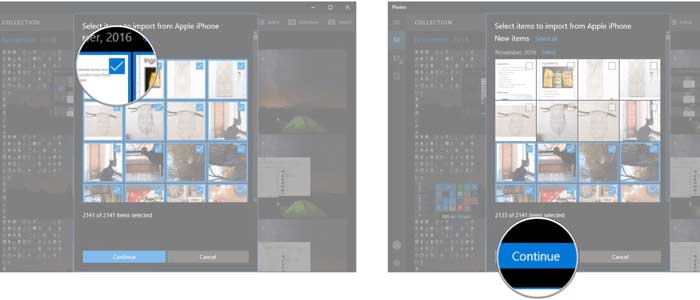
Se você deseja transferir vários álbuns de diferentes fontes do seu iPhone para o computador, pode usar este método. Aqui está o guia de uso.
Passo 1: Conecte seu iPhone ao laptop.
Passo 2: Abra o Explorador de Arquivos Windows no seu computador e encontre seu dispositivo no armazenamento removível. Clique no ícone para abrir seu iPhone.
Passo 3: Acesse o ícone de Armazenamento Interno e clique para abrir a pasta "DCIM", onde suas fotos estão localizadas.
Passo 4: Selecione as fotos que deseja transferir. Copie-as e cole-as na pasta designada em seu computador.

Transferir fotos do seu iPhone para um laptop pode parecer complicado à primeira vista, mas com as ferramentas certas, é na verdade bastante simples. Neste guia, apresentamos 8 maneiras eficazes de transferir suas fotos sem esforço.
Se você prefere usar opções integradas como o Fotos Windows ou serviços em nuvem como iCloud e Google Drive, cada método tem seus pontos fortes e atende a diferentes necessidades. No entanto, se você busca a solução mais confiável e flexível, Coolmuster iOS Assistant se destaca. Ele permite transferir fotos individualmente ou mover toda a sua coleção entre seu iPhone, iPad e laptop com facilidade.
E lembre-se de criar o hábito de fazer backup das suas memórias mais queridas no seu computador ou disco rígido externo regularmente. Isso mantém o armazenamento do seu iPhone livre e garante que suas lembranças permaneçam seguras, não importa o que aconteça.
Artigos relacionados:
Como transferir fotos do Android para o laptop? [Soluções completas]
Recuperar fotos do iPhone sem backup do iCloud





